Win10系统下返回Microsoft Edge的技巧
Internet Explorer不再是Win10的默认浏览器,用户收到了新的Edge浏览器。虽然这是一个重大改进,但仍然不是最好的浏览器。因此,您可能希望将其从Windows 10中删除,那么这是可以理解的。但是,如果您已经执行此操作,并且希望重新安装Edge browserr,以下是操作过程。
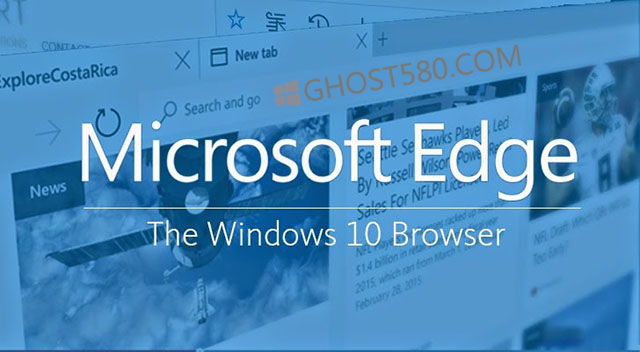
Microsoft Edge错误
Microsoft Edge错误可能是您可能卸载浏览器的一个原因。许多用户遇到各种问题。有时边缘崩溃,其他时候它没有启动。解决这些问题的唯一办法就是卸载浏览器。这是怎么回事。
重新安装Microsoft Edge浏览器
幸运的是,回到您的Edge浏览器很简单。但是,您的书签,您的收藏夹和浏览器历史记录可能会永远消失。
首先您应该关闭Microsoft Edge浏览器,如果它正在运行。
打开文件资源管理器,选择“查看”,然后选择“隐藏项目”选项。您现在将看到Windows 10中默认隐藏的所有隐藏文件夹。
将“用户名”替换为您的用户名,并通过将其粘贴到“运行”命令框中,转到以下位置:
C: Users 用户名 AppData 本地套餐
查找名为“Microsoft.MicrosoftEdge_8wekyb3d8bbwe”的文件夹,然后右键单击并将其删除。
系统会询问您是否要永久删除此文件夹,单击是。您可能需要等待几分钟才能将文件夹最终删除。
关闭所有运行的应用程序并重新启动计算机
以管理员身份运行“Windows PowerShell”,并键入以下命令(将您的用户名替换为实际用户名):
cd C: users yourusername
现在执行这个命令
Get-AppXPackage -AllUsers -Name Microsoft.MicrosoftEdge | Foreach {Add-AppxPackage -DisableDevelopmentMode -Register“$($ _。InstallLocation) AppXManifest.xml”-Verbose}
您的计算机上重新安装了Microsoft Edge浏览器。









